User Guide - Windows 10
Table Of Contents
- Selamat Datang
- Komponen
- Sambungan jaringan
- Menyambung ke jaringan nirkabel
- Menyambung ke jaringan berkabel
- Navigasi layar
- Fitur-fitur hiburan
- Menggunakan kamera web (hanya produk tertentu)
- Menggunakan audio
- Menggunakan video
- Manajemen daya
- Mematikan (memadamkan) komputer
- Menggunakan HP Fast Charge (hanya produk tertentu)
- Mengeset pilihan daya
- Menggunakan mode hemat daya
- Menggunakan daya baterai
- Menggunakan daya AC eksternal
- Keamanan
- Memproteksi komputer
- Menggunakan kata sandi
- Mengeset kata sandi di Windows
- Mengeset kata sandi di Computer Setup (Konfigurasi Komputer)
- Mengatur kata sandi administrator BIOS
- Menggunakan Pilihan Keamanan DriveLock
- Menggunakan Windows Hello (hanya produk tertentu)
- Menggunakan perangkat lunak antivirus
- Menggunakan perangkat lunak firewall
- Menginstal pembaruan perangkat lunak
- Menggunakan HP Client Security (hanya produk tertentu)
- Menggunakan HP Touchpoint Manager (hanya produk tertentu)
- Menggunakan kabel pengaman opsional (hanya produk tertentu)
- Menggunakan pembaca sidik jari (hanya produk tertentu)
- Pemeliharaan
- Pencadangan dan pemulihan
- Computer Setup (Konfigurasi Komputer) (BIOS), TPM, dan HP Sure Start
- Menggunakan HP PC Hardware Diagnostics (UEFI)
- Spesifikasi
- Pelepasan Muatan Listrik Statis
- Keterjangkauan
- Indeks
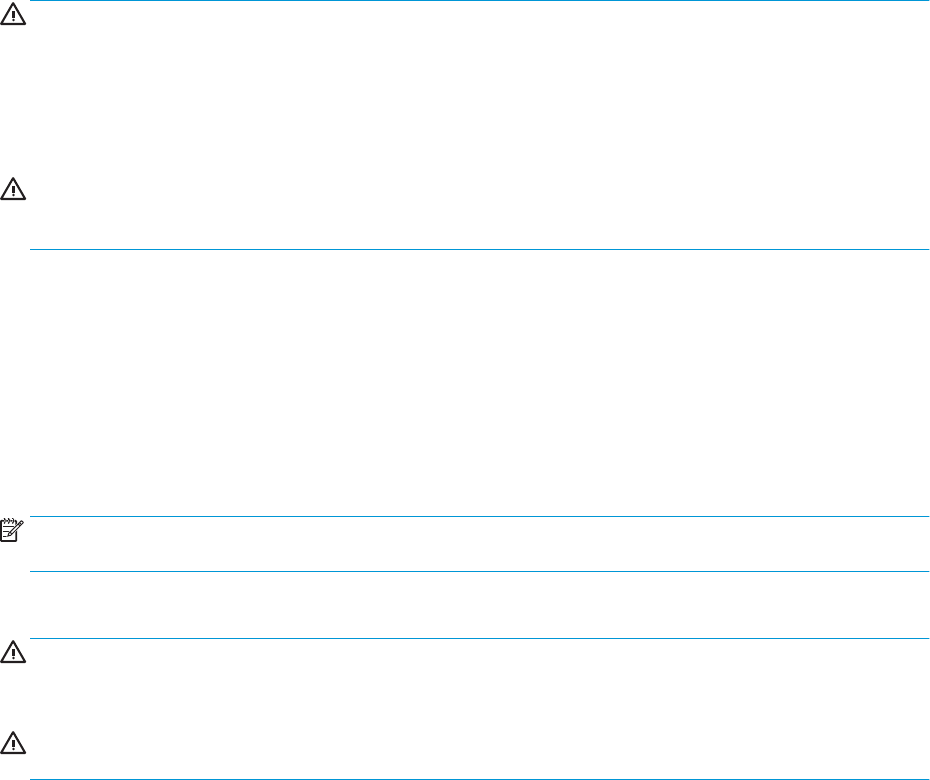
Bahan berserat, seperti kertas tisu, dapat menggores permukaan komputer. Lama kelamaan, partikel kotoran
dan bahan pembersih dapat terperangkap masuk ke dalam goresan-goresan tersebut.
Prosedur pembersihan
Ikuti prosedur di bagian ini untuk membersihkan komputer dengan aman.
PERINGATAN! Untuk mencegah sengatan listrik atau kerusakan pada komponen, jangan coba-coba
membersihkan komputer saat dalam kondisi hidup.
1. Matikan komputer.
2. Putuskan daya AC.
3. Putuskan sambungan semua perangkat eksternal yang dialiri daya.
PERHATIAN: Untuk mencegah kerusakan pada komponen internal, jangan menyemprotkan langsung bahan
atau cairan pembersih ke permukaan komputer. Cairan yang diteteskan pada permukaan dapat merusak
komponen internal secara permanen.
Membersihkan layar
Usap layar secara perlahan menggunakan kain lembut tidak berbulu yang telah dibasahi sedikit dengan
cairan pembersih kaca bebas alkohol. Pastikan layar kering sebelum menutup komputer.
Membersihkan bagian samping dan penutup
Untuk membersihkan bagian samping dan penutup, gunakan kain lembut serat mikro atau kain kamois yang
telah dibasahi sedikit dengan salah satu larutan pembersih yang disebutkan sebelumnya, atau gunakan lap
pembersih antikuman sekali-pakai yang sesuai.
CATATAN: Saat membersihkan penutup komputer, lakukan dengan gerakan melingkar untuk membantu
mengangkat kotoran dan debu.
Membersihkan panel sentuh, keyboard, atau mouse (hanya produk tertentu)
PERINGATAN! Untuk mengurangi risiko sengatan listrik atau kerusakan komponen internal, jangan gunakan
alat pengisap debu untuk membersihkan keyboard. Pengisap debu dapat membuat kotoran rumah
menempel pada permukaan keyboard.
PERHATIAN: Untuk mencegah kerusakan pada komponen internal, jangan biarkan cairan menetes di sela-
sela tombol.
●
Untuk membersihkan Panel Sentuh, keyboard, atau mouse, gunakan kain lembut serat mikro atau kain
kamois yang telah sedikit dilembabkan dengan salah satu larutan pembersih yang telah disebutkan
sebelumnya, atau gunakan lap pembersih antikuman sekali-pakai yang sesuai.
●
Agar tombol-tombol tidak lengket dan untuk membersihkan debu, bulu-bulu, dan partikel kotoran dari
keyboard, gunakan kaleng bertekanan udara dengan tambahan selang.
Bepergian dengan membawa atau mengapalkan komputer
Jika Anda harus bepergian dengan membawa atau mengapalkan komputer, ikuti tips berikut agar perangkat
tetap aman.
●
Siapkan komputer untuk dibawa bepergian atau dikapalkan:
Bepergian dengan membawa atau mengapalkan komputer 57










